Cara mengembalikan whatsapp dari google drive
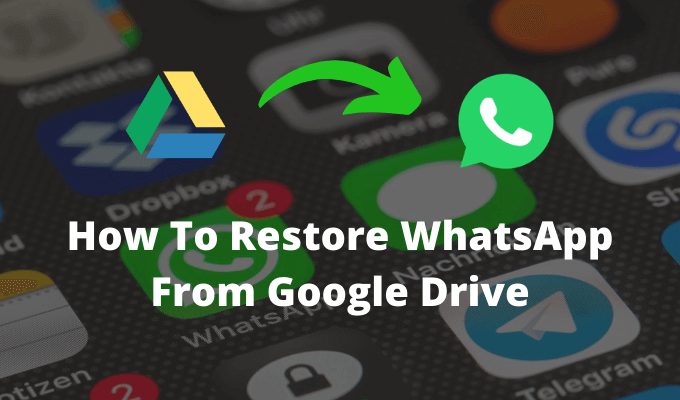
- 1892
- 393
- Dwayne Hackett
Pindah ke smartphone Android baru? Anda ingin membawa semua pesan whatsapp dan grup obrolan Anda. Jika Anda menyimpan nomor yang sama, mudah untuk mencadangkan dan mengembalikan pesan WhatsApp menggunakan Google Drive.
Dan Anda tidak perlu menggunakan utilitas pihak ketiga untuk melakukan ini. Yang perlu Anda lakukan adalah menautkan akun Google Anda dengan cadangan whatsapp. Dengan cara ini, WhatsApp akan secara otomatis mencadangkan pesan baru ke Google Drive. Begini cara Anda dapat mencadangkan dan memulihkan WhatsApp dari Google Drive.
Daftar isi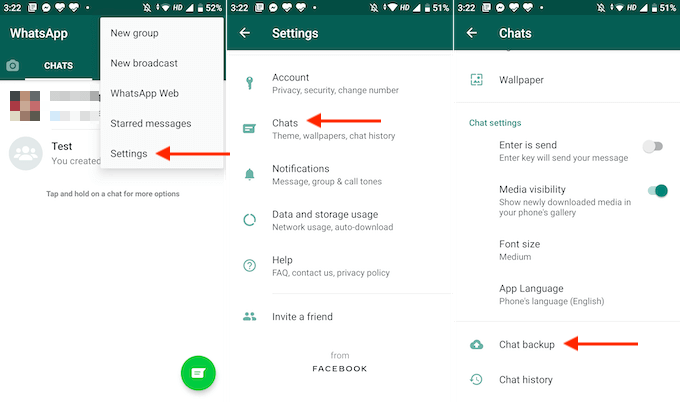
- Di sini, gulir ke bawah, dan pilih Cadangan ke Google Drive pilihan.
- Aplikasi ini akan menanyakan apakah Anda ingin mencadangkan secara manual atau Anda ingin secara otomatis membuat cadangan data Anda secara setiap hari, mingguan, atau bulanan. Jika Anda melakukan ini di ponsel lama dan Anda hanya ingin memindahkan data sekali, pilih Hanya saat saya mengetuk "back up" pilihan.
- Dari popup berikutnya, pilih akun Google yang ingin Anda cadangkan. Jika Anda tidak melihat akun Google Anda di sini, Anda harus pergi ke aplikasi Pengaturan dan masuk dengan akun Anda.
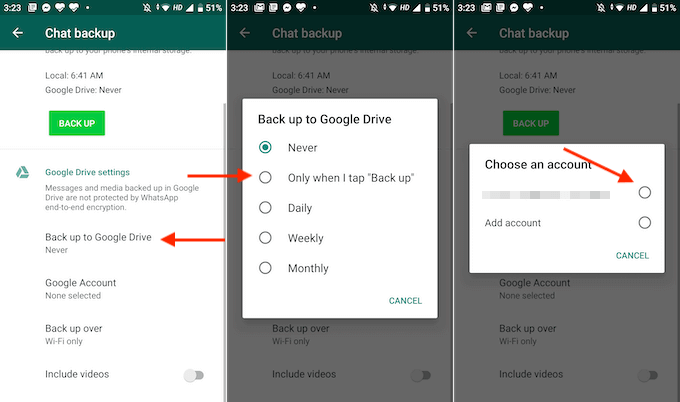
- Dari layar berikutnya, ketuk Mengizinkan Tombol untuk menautkan akun WhatsApp Anda dengan Google Drive.
- Sekarang proses pengaturan selesai. Dari bagian cadangan obrolan, ketuk Cadangan tombol untuk memulai proses cadangan.
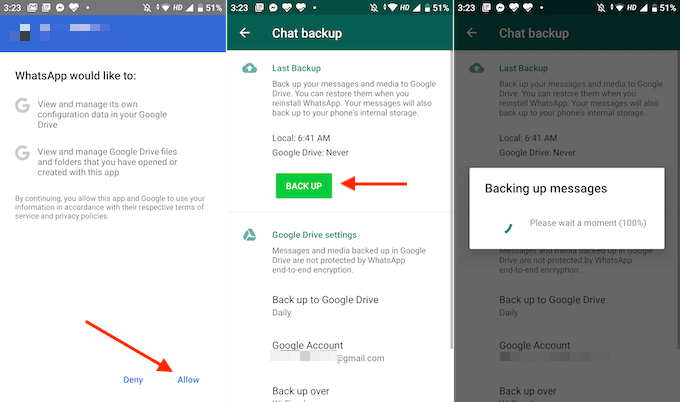
- Dari bagian cadangan obrolan, gulir ke bawah untuk menyesuaikan cadangan Anda. Dari Cadangan bagian, Anda dapat beralih ke Wi-fi atau seluler pilihan. Dan Anda dapat mengaktifkan Sertakan video opsi untuk mencadangkan video juga.
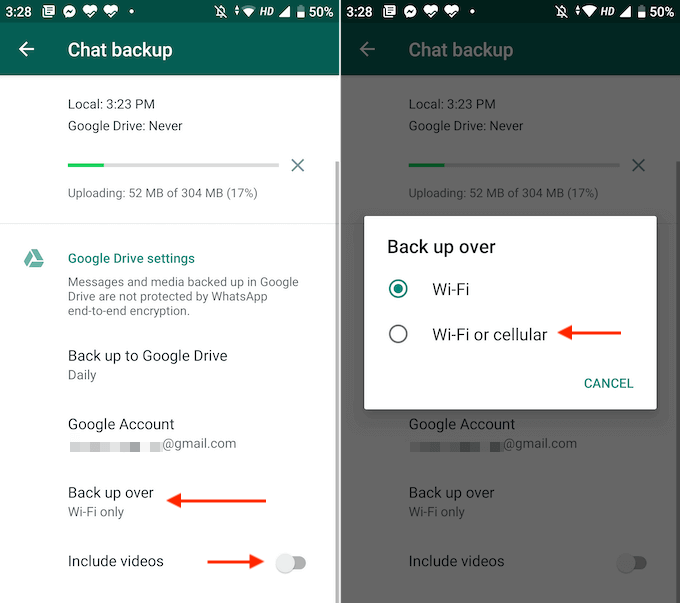
Whatsapp sekarang akan mulai mencadangkan semua pesan dan data Anda.
Cara mengembalikan whatsapp dari google drive di android
Setelah proses cadangan dari perangkat lama selesai, saatnya untuk pindah ke smartphone Android yang baru. Di sini, siapkan ponsel cerdas Android Anda dengan akun Google yang sama dan pastikan untuk membawa kartu SIM Anda sebelum memulai proses pemulihan.
- Setelah menyiapkan perangkat baru Anda, unduh dan instal aplikasi WhatsApp.
- Buka aplikasi dan ketuk Setuju dan Lanjutkan tombol.
- Kemudian, masukkan nomor telepon Anda, dan ketuk Berikutnya tombol.
- Verifikasi nomor dan ketuk OKE tombol.
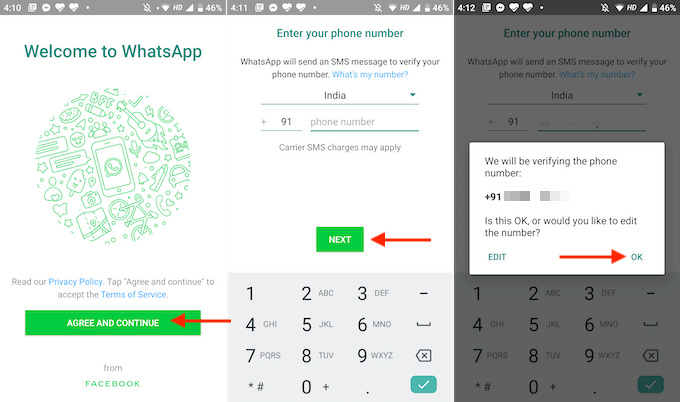
- WhatsApp sekarang akan mengirimkan SMS verifikasi. Jika aplikasi memiliki akses ke aplikasi pesan, prosesnya akan diselesaikan secara otomatis. Jika tidak, Anda harus memasukkan kode verifikasi secara manual.
- Sekarang, WhatsApp akan meminta izin untuk mengakses data di perangkat Anda. Ketuk Melanjutkan tombol.
- Whatsapp akan meminta Anda izin untuk mengakses kontak Anda. Ketuk Mengizinkan tombol.
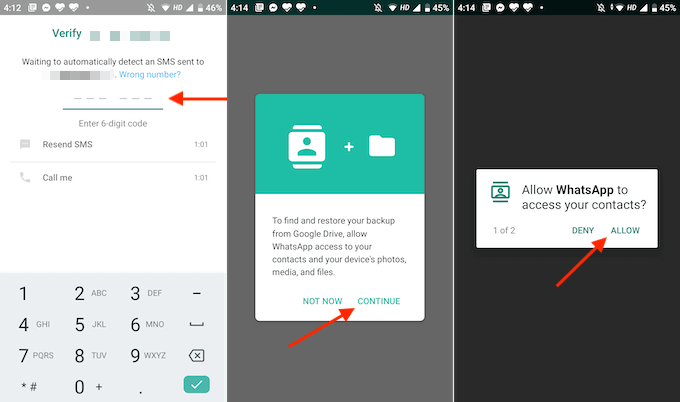
- Popup berikutnya akan meminta Anda izin untuk mengakses file lokal. Mengetuk Mengizinkan disini juga.
- Sekarang, WhatsApp akan mencari cadangan dari penyimpanan lokal, atau dari Google Drive. Setelah menemukan cadangan terbaru, Anda akan melihat detailnya di layar. Karena cara kerja WhatsApp, Anda harus memilih untuk mengembalikan data sekarang. Setelah pengaturan selesai, Anda tidak akan dapat mengembalikan data (tanpa menginstal ulang aplikasi).
- Jadi periksa detail cadangan untuk memastikan bahwa itu adalah cadangan terbaru. Lalu ketuk Memulihkan tombol.
- Lalu ketuk Berikutnya tombol.
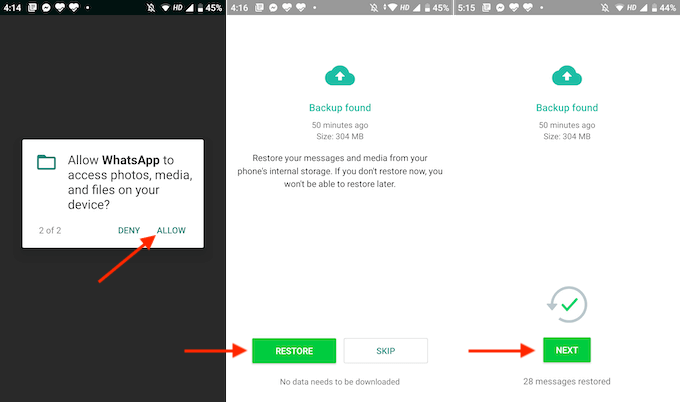
- Sekarang, masukkan nama tampilan whatsapp Anda dan ketuk Berikutnya tombol.
- Setelah proses inisialisasi selesai, Anda akan melihat opsi untuk menyiapkan layanan cadangan Google Drive di telepon baru Anda. Di sini, yang terbaik adalah memilih Sehari-hari pilihan. Kemudian, ketuk Selesai tombol.
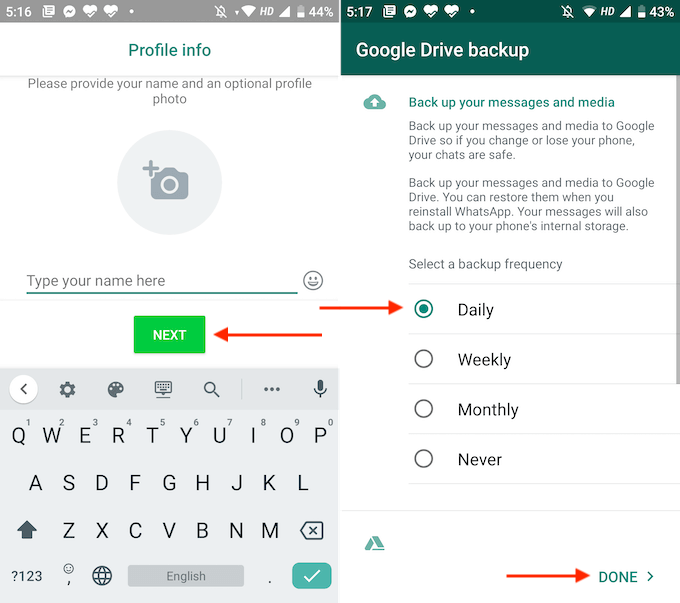
Dan begitulah. Sekarang Anda akan melihat semua percakapan Anda di WhatsApp dikembalikan ke kemuliaan mereka sebelumnya. Whatsapp akan mengembalikan pesan terlebih dahulu dan itu akan mengunduh media di latar belakang. Ini berarti bahwa bahkan jika Anda memiliki cadangan besar lebih dari 1GB, Anda dapat mulai menggunakan WhatsApp segera.
Tips Mengatasi Masalah
Jika Anda mengalami masalah saat Anda mencoba mengembalikan WhatsApp dari Google Drive, coba salah satu solusi berikut.
- Pertama, Anda harus tahu bahwa fitur ini hanya berfungsi antar perangkat Android. Tidak ada cara resmi untuk memindahkan pesan dari iPhone (yang mendukung pesan ke iCloud) ke Android. Jika Anda pindah dari iPhone ke Android, Anda harus mengekspor obrolan individu secara manual untuk cadangan.
- Pastikan bahwa Anda menggunakan akun Google Drive yang sama untuk proses cadangan dan pemulihan.
- Pastikan Anda menggunakan nomor telepon yang sama dengan kedua perangkat.
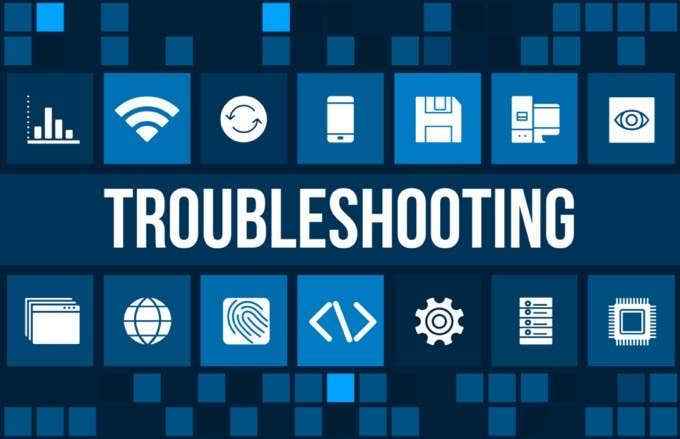
- Jika WhatsApp macet pada proses pemulihan, pastikan Anda terhubung ke jaringan Wi-Fi yang kuat. Jika Anda menggunakan data seluler, cobalah beralih ke jaringan Wi-Fi.
- Jika WhatsApp tidak dapat menemukan file cadangan untuk dipulihkan, mungkin ada kegagalan selama proses cadangan. Atau file tersebut mungkin rusak. Jika ini masalahnya, Anda mungkin ingin kembali ke perangkat lama untuk mengulangi proses cadangan.
- Pastikan bahwa Google Play Services diinstal dan aktif di smartphone Android Anda.
- Pastikan perangkat Anda memiliki memori yang cukup untuk mengembalikan data dan ponsel cerdas Anda terisi penuh. Butuh beberapa saat untuk sepenuhnya mengembalikan semua data whatsapp dari Google Drive.
Sekarang Anda telah memulihkan WhatsApp dari Google Drive di perangkat Anda, bagaimana Anda berencana menggunakan WhatsApp di perangkat baru Anda? Bagikan dengan kami di komentar di bawah!
Menghadapi masalah dengan WhatsApp Web? Inilah cara Anda dapat memperbaiki Whatsapp Web tidak berfungsi di PC.
- « Apa itu mode pengembang chrome & apa kegunaannya?
- 6 Mengatasi masalah saat monitor PC Anda tidak memiliki sinyal »

